Hiển thị Bảng điều khiển Windows 8
Control Panel là trái tim và linh hồn của Windows. Vâng, nó đã từng như vậy.
Trong Windows 8, hầu hết các cài đặt được truy cập trước đây thông qua Bảng điều khiển hiện có thể truy cập được thông qua màn hình Cài đặt PC.
bằng cách hiển thị thanh Charms ở bên phải màn hình. (Thực hiện việc này bằng cách vuốt từ phải sang trái hoặc di chuyển chuột sang phía trên bên phải hoặc phía dưới bên phải của màn hình. Bạn cũng có thể thực hiện bước này bằng cách nhấn Win + C.) Ở góc dưới cùng bên phải của màn hình bạn có thể nhấp vào tùy chọn Thay đổi Cài đặt PC. (Xem Hình 1.)
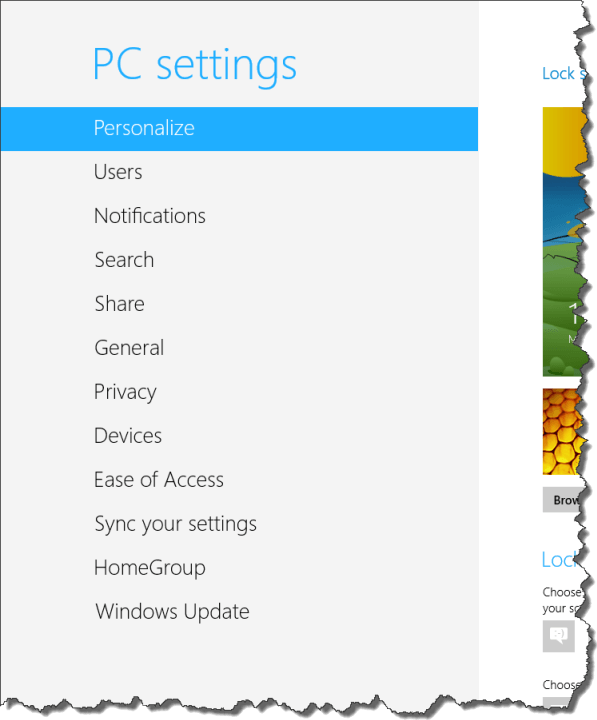
Hình 1. Phần bên trái của màn hình Cài đặt PC.
Tuy nhiên, đối với người dùng Windows lâu năm, màn hình Cài đặt PC có thể không thể hiện cách sử dụng thời gian hiệu quả nhất của họ. Bên cạnh đó, không phải tất cả các cài đặt có thể truy cập thông qua Bảng điều khiển đều có thể truy cập thông qua màn hình Cài đặt PC — chỉ hầu hết trong số chúng.
Nếu bạn muốn làm việc với Control Panel thực tế, có một số cách bạn có thể làm như vậy. Hầu hết các phương pháp truy cập liên quan đến việc hiển thị Màn hình nền trước tiên, sau đó bạn có thể sử dụng một trong các kỹ thuật sau:
-
Nếu bạn đang chạy Windows trên hệ thống màn hình cảm ứng, hãy vuốt từ bên phải màn hình sang bên trái. Thao tác này sẽ hiển thị thanh Charms ở bên phải màn hình. Nhấp vào Cài đặt, sau đó nhấp vào Bảng điều khiển.
-
Nếu bạn đang sử dụng chuột để làm việc với Windows, hãy di chuyển con trỏ chuột đến góc trên bên phải hoặc góc dưới bên phải của màn hình. Thao tác này sẽ hiển thị thanh Charms ở bên phải màn hình. Nhấp vào Cài đặt, sau đó nhấp vào Bảng điều khiển.
Nếu bạn thích sử dụng bàn phím, hãy nhấn Win + C *. Windows hiển thị thanh Charms ở bên phải màn hình. Nhấp vào Cài đặt, sau đó nhấp vào Bảng điều khiển.
Sau khi Bảng điều khiển được hiển thị, bạn có thể chọn các tùy chọn, chương trình hoặc ứng dụng bạn muốn làm việc.
Mẹo này (11820) áp dụng cho Windows 8.